Karakteristike operacijskih sustava
| Sjedište: | CARNET - Arhiva 2021 Loomen |
| E-kolegij: | Informatika 1 - Gimnazija Đakovo |
| Knjiga: | Karakteristike operacijskih sustava |
| Otisnuo/la: | Gost (anonimni korisnik) |
| Datum: | petak, 12. prosinca 2025., 22:49 |
Opis
Osnovni pojmovi vezani uz operacijske sustave
1. Operacijski sustavi
Operacijski sustavi
Operacijski sustav je skup programa koji povezuju i objedinjuju sve sklopovske dijelove računala i omogućuju njihovu djelotvornu uporabu. To je program koji se prvi pokreće pri uključenju računala i njegova jezgra ostaje cijelo vrijeme u memoriji računala upravljajući radom računala.
Operacijski sustav je jedini obavezan program na svakom računalu! Poznatiji operacijski sustavi su: Android, IOS, MacOs, Linux, Unix, MS Windows...
Korisničko sučelje
Dio operacijskog sustava zadužen za komunikaciju s korisnikom zove se korisničko sučelje.
Korisničko sučelje može biti znakovno (na starijim računalima – MS DOS) ili grafičko (u novijim operacijskim sustavima, npr. MS Windows).
U znakovnom korisničkom sučelju komunikacija između korisnika i računala odvija se isključivo slovima i brojevima. Korisnik naredbe unosi pomoću tipkovnice, a računalo rezultate prikazuje ispisom teksta ili brojeva.
Slika 1: Znakovno korisničko sučelje
U grafičkom korisničkom sučelju (GUI - Graphical user interface) računalo osim s pomoću slova i brojeva predaje korisniku poruke pomoću sličica koje se zovu IKONE. Ikone likovno opisuju i podsjećaju na predočenu akciju ili objekt s kojim korisnik može rukovati.
Slika 2: Grafičko korisničko sučelje
1.1. Različite podjele operacijskih sustava
Postoji nekoliko karakteristika kroz koje možemo promatrati operacijske sustave.
Gledamo li operacijske sustave prema programskom kodu, možemo reći da oni mogu biti otvoreni ili zatvoreni.
Otvoreni operacijski sustavi su sustavi otvorenog programskog koda (open source). Osim činjenice da su besplatni, važno je naglasiti da ih svaki korisnik (koji ima znanje za to, naravno) može dorađivati. Primjeri otvorenih operacijskih sustava su: Linux, BSD, FreeDOS.

Slika 3: Operacijski sustav Linux
Zatvoreni operacijski sustavi su komercijalni programi. To znači da To znači da za njihovo korištenje moramo platiti. Primjeri takvih programa su: MS (Microsoft) DOS, MS Windows (95, 98, NT, Server, XP, Vista, Windows 7...), UNIX...

Slika 4: Operacijski sustav Windows 7
Gledamo li broj korisnika koji mogu raditi na jednom računalu, operacijski sustavi mogu biti jednokorisnički ili višekorisnički.
Jednokorisnički operacijski sustavi (npr. MS DOS) su rađeni pod pretpostavkom da je računalo istodobno namijenjeno jednom korisniku, dok višekorisnički operacijski sustavi (npr. Linux, Unix, Windows) omogućuju rad više korisnika na jednom računalu.
Višekorisnički operacijski sustavi pri pokretanju od korisnika zahtijevaju prijavu koja se sastoji od unošenja korisničkog imena i lozinke. Na temelju unaprijed pridijeljenog dopuštenja operacijski sustav korisniku dopušta (ili ne) rad na računalu. Korisničko ime i lozinku dodjeljuje sistemski operator.
S obzirom na broj programa koji mogu istovremeno biti pokrenuti na računalu, operacijske sustave dijelimo na jednozadaćne i višezadaćne.
Jednozadaćni operacijski sustavi omogućuju istodobno rad samo u jednom programu, dok višezadaćni (Multitasking) omogućuju istovremeni rad u više programa.
Slika 5: Istodobni rad u više programa (multitasking)
1.2. Windows operacijski sustavi
Microsoft Windows je već duže vrijeme najrašireniji operacijski sustav za osobna računala. Sve verzije operacijskog sustava MS Windows imaju neka zajednička obilježja, ali svaka novija verzija nastoji biti što uslužnija (users frendly) i pružati veće mogućnosti pri radu.

Slika 1: Operacijski sustav Windows 8
Osnovne karakteristike toga operacijskog sustava jesu:
1. Grafičko, slikovno sučelje: sastavljeno je od niza grafičkih (slikovnih) simbola koji služe za komunikaciju s računalom u cjelini. Pomoću tih objekata zadajemo izvršne naredbe, pokrećemo razne sustavske i korisničke programe itd.
2. Višezadaćnost (Multitasking) jedno je od najkorisnijih svojstava Windows-a. To znači da se može izvršavati više zadataka, tj. programa istodobno.
3. Višekorisnički i mrežni rad: MS Windows podržava rad računala u mreži i dijeljenje zajedničkih resursa s drugim korisnicima i njihovim računalima (npr. igranje mrežnih igrica).
4. Podrška strojnoj opremi: MS Windows u sebi već ima ugrađene drivere za većinu poznatih uređaja. To omogućuje ugradnju strojne opreme na načelu Plug And Play („priključi i koristi”).
5. Podrška multimediji učinila je računalo pravim multimedijskim uređajem. Osim što može reproducirati različite multimedijalne zapise (glazbu, animaciju, film), multimedijalni podatci mogu se pretvarati iz jednog oblika zapisa u drugi, kombinirati i primjenjivati u različite svrhe.
1.3. Radna površina računala
Radna površina prikazuje radni prostor prijavljenog korisnika. Elementi na radnoj površini prikazani su u obliku grafičkih objekata.
Osnovni elementi radne površine su: ikona, pokazivač miša, prozor i programska (zadaćna) traka.
Ikona (Icon) je grafički objekt koji u obliku sličice predočuje dio programske ili strojne opreme računala. Služi za pristupanje programskim objektima i strojnim elementima računala. Pomoću ikona pokrećemo programe, otvaramo dokumente, pregledavamo mape različitog sadržaja.
Prozor, prema kojem su operacijski sustavi iz porodice Windows i dobili naziv, predstavlja temeljni objekt grafičkog sučelja Windowsa. To su ekranski objekti u kojima se izvode aplikacije, pregledavaju sadržaji mapa, namještaju opcije i sl. Svaki pozvani program i svaki učitani dokument dobivaju svoj prozor.
Zadatak: pokušajte se prisjetiti i zapišite u bilježnicu osnovne dijelove prozora.
Otvorenim prozorima možemo pregledavati sadržaj, mijenjati veličinu i položaj na radnoj površini,listati ih ako je otvoreno više prozora, zatvoriti ih.
Programska traka je traka koja se najčešće nalazi na dnu radne površine, ali može se premjestiti uz bilo koji rub. Sastoji se tri odvojena dijela (izbornik Start, dio za brzo pokretanje programa i gumbe otvorenih programa i područje obavijesti), a svaki od njih ima svoju namjenu
Zadatak: Prikvačite programe Mozilla Firefox i Microsoft Word na programsku traku.
1.4. Ikone

Ikone su grafički objekti koji u obliku sličice predočuju dio programske ili strojne opreme računala. Služe za pristupanje programskim objektima i strojnim elementima računala.
Ikone možemo grupirati u nekoliko kategorija: sustavske ikone, korisničke ikone, ikone prečaca i ikone mapa.
Sustavske ikone (System Icons) predstavljaju programe koji su usko povezani s operativnim sustavom (Računalo, Smeće, Korisnikove datoteke, Mreže).
Korisničke ikone su slikovna predodžba programa, dokumenata ili dijelova strojne opreme.
Ikone prečica (Shortcut Icons) po izgledu i funkciji slične su ostalim ikonama, ali za razliku od njih ne predstavljaju stvarni, izvorni objekt, nego samo vezu (putanju) do njega.
Ikone mapa (Folder Icons) imaju karakterističan oblik žute mape.
1.5. Prozori
Prozor, prema kojem su operacijski sustavi iz porodice Windows i dobili naziv, predstavlja temeljni objekt grafičkog sučelja Windowsa. To su ekranski objekti u kojima se izvode aplikacije, pregledavaju sadržaji mapa, namještaju opcije i sl. Svaki pozvani program i svaki učitani dokument dobivaju svoj prozor.
Osnovni dijelovi prozora
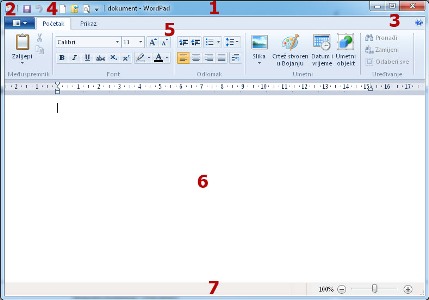
Slika 1: Dijelovi prozora
1. Naslovna traka je prvi gornji redak prozora i obično sadrži kontrolni izbornik, naziv pokrenutog programa i ime dokumenta, te ikone za kontrolu veličine.
2. Kontrolni izbornik u obliku male ikone u gornjem desnom uglu prozora sadrži osnovne naredbe (izbore) za rad s prozorima (npr. naredbe za premještanje prozora pomoću tipkovnice - Premjesti, promjenu veličine prozora pomoću tipkovnice – Veličina, zatvaranje prozora - Zatvori i dr.)
3. Gumbi za standardne veličine prozora na kraju naslovne trake
Prvi (lijevi) gumb naziva Minimiziraj (Minimize) smanjuje prozor tako da se privremeno ne vidi na radnoj površini. Prozor je smanjen na veličinu gumba u traci zadataka. Središnji gumb (Maksimiziraj (Maximize)/Vrati smanjeno (Restore)) povećava prozor na najveću moguću veličinu. Nakon što je prozor maksimiziran, ovaj gumb mijenja svoj oblik. Tada dobiva i novu ulogu – vraća prozor iz najveće u prijašnju veličinu. Treći gumb (krajnji desno) je gumb Zatvori. On služi za zatvaranje prozora. Kada se prozor zatvori, ujedno se prekine i izvršavanje programa koji se odvijao u prozoru.
4. Alatna traka za brzi pristup - skup naredbi određenog programa koje najčešće koristimo. Prilagođavamo ju svojim potrebama tako da otvorimo padajući izbornik s desne strane i označimo naredbe koje želimo postaviti na traku za brzi pristup.
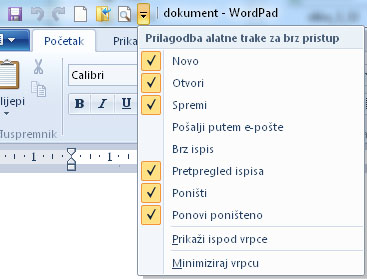
Slika 2. Prilagodba alatne trake za brzi pristup
5. Vrpca - omogućuje pristup naredbama, koje su smještene na karticama. Do pojave Vrpce s karticama središnji dio gotovo svih prozora bila je traka s izbornicima..
Alatnu traku u starijim programima zamijenile su kartice - skupine naredbi prilagođene određenim aktivnostima. Unutar pojedine kartice naredbe i alati raspoređeni su u skupine.
6. Radni prostor (Work Space) je dio prozora namijenjen radu korisnika, odnosno izvršavanju programskih zadataka.
7. Statusna traka (Status bar) je obično zadnji redak prozora. Tu se prikazuju razne obavijesti o stanju programa, nekog procesa ili posebnih tipki na tipkovnici.
Ostali dijelovi prozora su:
Klizač (Scroll bar) služi za pregledavanje sadržaja radnog prostora koji se trenutačno ne vidi unutar prozora. Pojavljuje se samo kada je radni prostor veći od dimenzija prozora. Ako dovoljno povećamo prozor, klizač automatski nestane.
Rub prozora (Border) se može rastezati u svim smjerovima. Kada se pokazivač miša dovede na rub prozora, mijenja oblik u crnu strelicu . Tehnikom "povuci i spusti" rub prozora se može rastezati u različitim smjerovima na koje pokazuje pokazivača miša.
1.6. Programska traka
![]()
Programska traka (traka zadataka, zadaćna traka, Taskbar) je traka koja se najčešće nalazi na dnu radne površine, ali može se premjestiti uz bilo koji rub.
Programska traka sastoji se tri odvojena dijela, a svaki od njih ima svoju namjenu.
U lijevom kutu nalazi se gumb Start. On aktivira izbornik Start koji omogućuje pokretanje programa, otvaranje često korištenih mapa, traženje datoteka, mapa i programa, podešavanje postavki računala, pomoć vezana uz Windows operacijski sustav, isključivanje računala i odjavu sa sustava Windows ili prelazak na neki drugi korisnički račun.
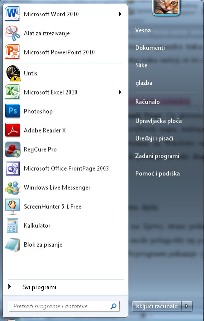
Slika 1: Izbornik Start
Na desnoj strani programske trake nalazi se područje obavijesti na kojem se najčešće nalaze ikone sustava: sat, glasnoća, mreža, napajanje, rješavanje problema s računalom... Korisnik može sam odabrati koje će se ikone pojavljivati na području obavijesti odabirom mogućnosti Svojstva nakon aktiviranja brzog izbornika nad tim područjem. Na kraju programske trake, u desnom kutu nalazi se dio za prikazivanje područja radne površine.
![]()
Slika 2: Područje obavijesti
Između gumba Start i područja obavijesti nalazi se dio za brzo pokretanje programa i gumbe otvorenih programa. Ovaj dio zauzima najveći dio trake zadataka i predstavlja njegovu glavnu namjenu. Nakon otvaranja prozora u ovom se dijelu automatski pojavljuje gumb s nazivom pokrenutog programa.
![]()
Slika 3: Dio za brzo pokretanje programa i
gumbe otvorenih programa